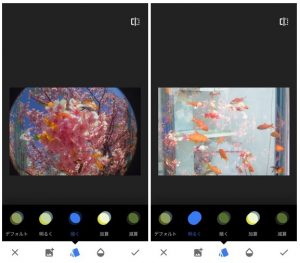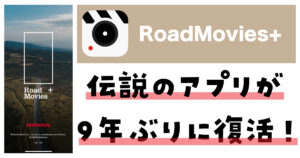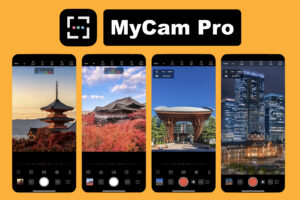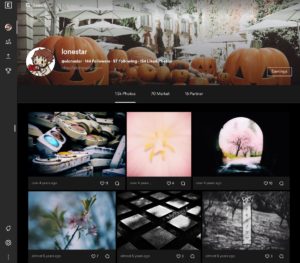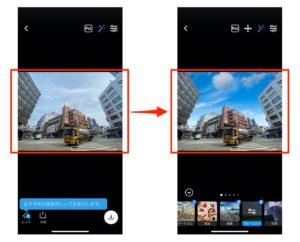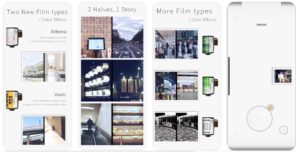しばらく前にGoogleから古い写真をスキャンする専用アプリが登場!しかし…iPhone5cには非対応という記事を書きましたが、わが家にiPhone SEがやってきたので…レビューを書くことが出来ます!予想より綺麗にスキャン出来る事が出来て便利なアプリでした!
グーグル PhotoScan(フォトスキャン)
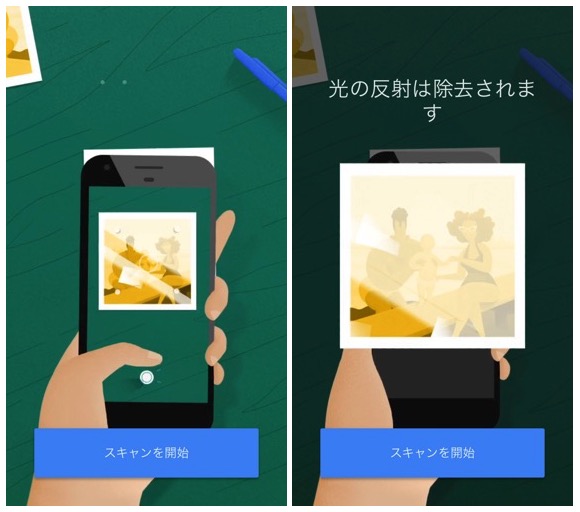
iPhone5cで使えず、Android版のPhotoScan(フォトスキャン)を使いましたが思ったような色味にならず…諦めていたアプリだったので実際に使う事が出来て嬉しいです。それでは簡単に使い方を書いていきます。
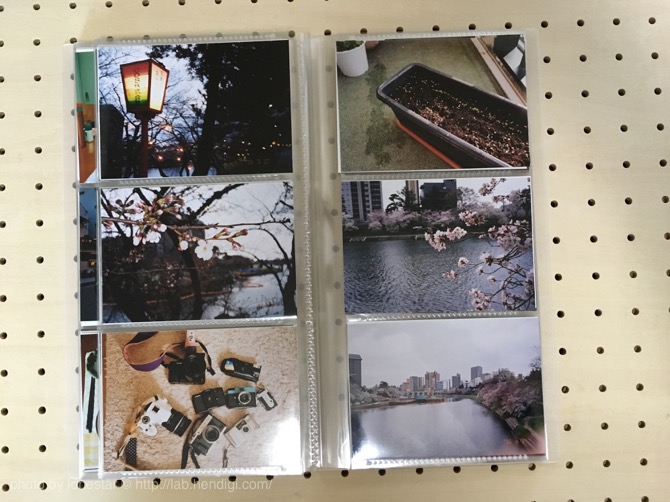
今回スキャンに使用したのはフィルムカメラで撮ってプリントした写真で無印良品のアルバムに保存してあるものです。スキャン時に反射も抑えてくれるという事だったので…アルバムに入ったままアプリを使いスキャンすることにしました。
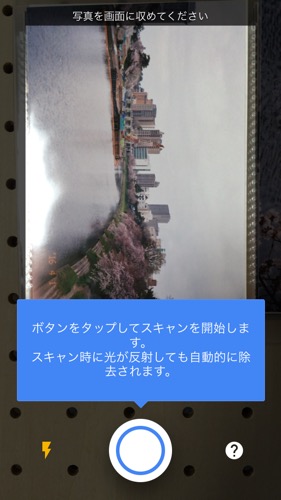
まずはスキャンしたい写真をアプリの画面内に配置しシャッターをタップします。

次に表示されている円を四隅のドットに移動します。円とドットが重なると自動的に撮影されるので順番に4つのドットに移動していきます。
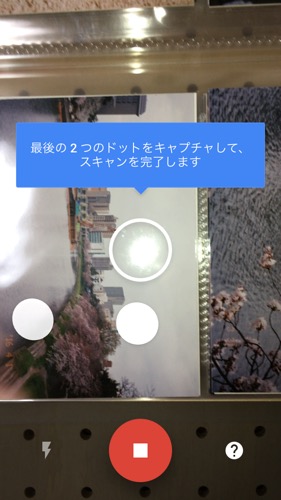
スキャンが完了するとアプリ内で加工がスタートするので少し待ちます。
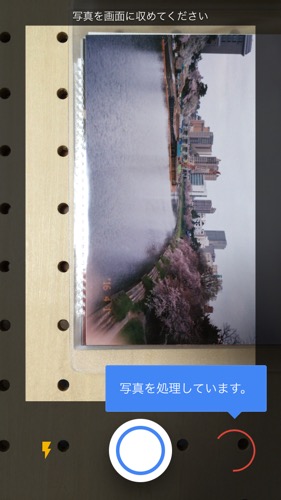

反射などは除去されていますが…アルバム本体が写り込んでしまったので「角を調整」をタップして修正します。


はみ出した部分をグッと中に入れ込むように十字マークを移動します。四隅の調整が終わったら完了をタップ。アルバムに入れたままだと…どうしても本体部分が入り込んでしまうので角を調整して保存という作業になってしまいます。
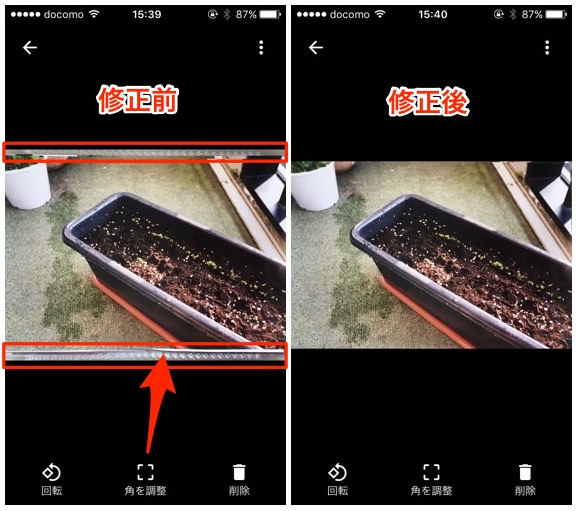
しかし、そこまで難しい作業じゃないしAndroidスマホ(Xiaomi Redmi 4 )より何倍も綺麗にスキャンすることが出来ました!
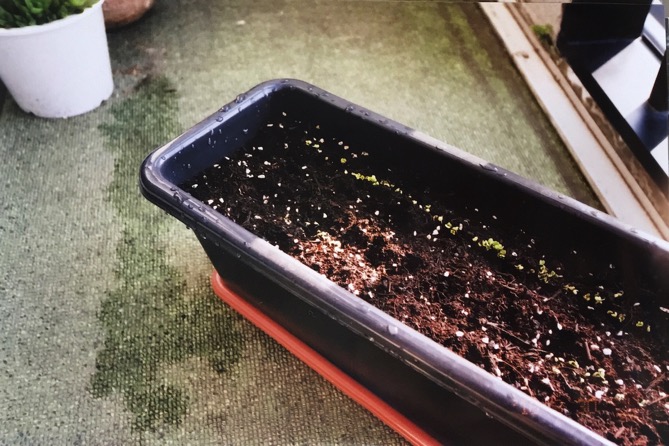
フィルムカメラで撮った雰囲気はしっかりと残っているし色味などもほぼ同じように仕上がって満足です!お部屋のどこかで眠っているL判写真をiPhoneを使ってスキャン〜インスタグラムに投稿!そんな使い方が簡単に出来るアプリなので気になった方は是非チェックを!それじゃ!また!